Eine Stücklistentabelle filtern
Sie können Bauteile filtern, die die Stückliste bilden. Es gibt 2 Filtertypen: Haupt und Spalte.
Hauptfilter
Ein Hauptfilter funktioniert genauso wie der Befehl DATENEXTRAKT. Zuerst werden alle Teile in der Baugruppe auf der erforderlichen Ebene (oben, unten oder hierarchisch) mit dem Filterausdruck verglichen. Dann werden nur die Teile, die dem Filter entsprechen, in die Stückliste aufgenommen.
Der Filterausdruck bezieht sich möglicherweise nicht auf Stücklistenspalten, da die Filterung vor der Generierung der Stückliste erfolgt. Beispielsweise ist es möglich, einen Filter für alle Standardbauteile zu erstellen, da Ist Standard eine normale Eigenschaft der Komponente ist. Es ist jedoch nicht möglich, den Hauptfilter so einzustellen, dass alle Bauteile mit einer Menge größer als 1 herausgefiltert werden. Dafür müssen Sie Spaltenfilter verwenden.
Filterkonfigurator
Die einfachste Möglichkeit, den Hauptfilter zu konfigurieren, ist die Verwendung des Filterkonfigurators im Stücklisten-Manager.
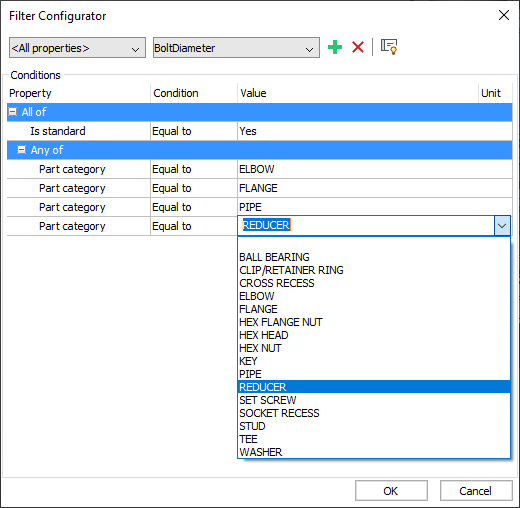
Mit dem Filterkonfigurator können Sie eine Reihe von Bedingungen definieren. Jede Bedingung definiert eine Beziehung zwischen einer ausgewählten Eigenschaft und einem Zielwert.
- Gleich zu
- Nicht gleich zu
- Weniger als
- Größer als
- Kleiner als oder gleich zu
- Größer als oder gleich zu
- Alles von Gruppe: ist "wahr", wenn alle Bedingungen in dieser Gruppe "wahr" sind. Dies ist dasselbe wie der Operator "und".
- Jede von Gruppe: ist "wahr", wenn mindestens eine Bedingung in dieser Gruppe "wahr" ist. Dies ist dasselbe wie der Operator "oder".
Eine Gruppe kann eine beliebige Anzahl von Bedingungen enthalten. Sie kann auch verschachtelte Gruppen enthalten, wodurch eine komplexe Filterung möglich wird.
- Wählen Sie eine Eigenschaft aus der Eigenschaftenliste aus.
- Wählen Sie einen erforderlichen Beziehungsoperator aus und geben Sie den Zielwert an.
Für Textwerte kann auch ein Zielwert aus der Liste aller möglichen Werte ausgewählt werden. Für numerische Werte kann auch deren Zieleinheit angegeben werden, um den Wert automatisch in Bezug auf die Standardeinheit des Dokuments umzurechnen.
Für Textwerte unterstützen die Beziehungen "Gleich zu" und "Nicht gleich zu" Platzhalter.
Der Filterkonfigurator konvertiert den Satz an Bedingungen automatisch in einen Filterausdruck, der durch Klicken auf  sichtbar gemacht werden kann:
sichtbar gemacht werden kann:

Dieser Ausdruck kann vollständig bearbeitet werden und ist mit dem Satz von Bedingungen bidirektional assoziativ.
Beschreibung der Syntax:
| Operator | Bedeutung |
|---|---|
| == | gleich zu |
| != | nicht gleich zu |
| < | weniger als |
| > | größer als |
| <= | kleiner als oder gleich zu |
| >= | größer als oder gleich zu |
- Eigenschaftsnamen müssen in Anführungszeichen gesetzt werden.
- Relationale Operatoren können mit den Operatoren "und" und "oder" kombiniert werden. Der Operator "und" ergibt "wahr", wenn beide Seiten des Operators wahr sind. Der Operator "oder" ergibt "falsch", wenn entweder die linke oder rechte Seite des Operators wahr ist.
- Bei den logischen Operatoren "und" und "oder" muss die Groß- und Kleinschreibung beachtet werden.
- Verwenden Sie "(" und ")", um zwei Operatoren zu einem zu kombinieren.
- Zeichenfolgenwerte sind in doppelte Anführungszeichen "" eingeschlossen.
- Bei relationalen Operatoren für Zeichenfolgen wird die Groß-/Kleinschreibung beachtet.
- "==" und "!=" Operatoren unterstützen Platzhalter.
Verwenden Sie beispielsweise den folgenden Ausdruck, um eine Stückliste aller Standardteile zu erhalten:
"Ist Standard"=="Ja"
Verwenden Sie den folgenden Ausdruck, um eine Stückliste aller ISO-Standardteile zu erhalten:
"Ist Standard"=="Ja" und "Bauteil Norm"=="ISO"
Verwenden Sie den folgenden Ausdruck, um eine Stückliste aller ISO- oder DIN-Standardteile zu erhalten:
"Ist Standard"=="Ja" und ("Bauteil Norm"=="ISO" oder "Bauteil Norm"=="DIN")
Platzhalter
Mit Platzhaltern können Sie Eigenschaftswerte mit einer bestimmten Vorlage vergleichen. Wenn Sie beispielsweise alle Komponenten suchen möchten, deren Namen "Düse" enthalten, könnte der folgende Ausdruck verwendet werden: "Komponentenname"=="*Düse*".
Platzhalter können auch als Zielwerte im Filterkonfigurator verwendet werden.
Nur die relationalen Operatoren "Gleich zu" und "Nicht gleich zu" unterstützen Platzhalter.
Die folgenden Sonderzeichen werden unterstützt:
| Name | Zeichen | Beschreibung |
|---|---|---|
| Invertierte Hochkomma | ` | Entgeht dem nächsten Zeichen (nimmt es wörtlich). |
| Komma | , | Trennt Muster. |
| Sternchen | * | Entspricht jeder Zeichenfolge, einschließlich einer Nullsequenz, an beliebiger Stelle. |
| Fragezeichen | ? | Entspricht einem einzelnen Zeichen. |
| Punkt | . | Entspricht einem einzelnen nicht-alphanumerischen Zeichen. |
| @-Zeichen | @ | Entspricht einem einzelnen alphabetischen Zeichen. |
| Hashtag | # | Entspricht einem einzelnen numerischen Zeichen. |
| Tilde | ~ | Wenn das erste Zeichen in einem Muster mit etwas anderem als dem Muster übereinstimmt. |
| Klammern | [...] | Entspricht einem einzelnen eingeschlossenen Zeichen. |
| Tilde-Klammern | [~...] | Entspricht einem einzelnen Zeichen, das nicht eingeschlossen ist. |
| Bindestrich | - | In Klammern, entspricht einem einzelnen Zeichen im angegebenen Bereich. |
Spaltenfilter
Mit Spaltenfiltern können Sie schnell die Bedingungen festlegen, unter denen Zeilen angezeigt werden, abhängig vom Spalteninhalt (etwas ähnlich wie Filter in einigen Tabellenkalkulationsprogrammen). Im Gegensatz zum Hauptfilter werden sie angewendet, nachdem die Stücklistentabelle generiert wurde. Daher ist es möglich, Spaltenfilter für Spalten mit aggregierten Inhalten, wie z. B. Mengen, zu verwenden.
Jede Spalte kann nur einen Filter haben. Sie können jedoch Spaltenfilter zu so vielen Spalten hinzufügen, wie Sie benötigen. In der endgültigen Stückliste werden nur Zeilen angezeigt, die allen Spaltenfiltern entsprechen.
Sie können Spaltenfilter mithilfe des Dialogs Spaltenfilter im Stücklisten-Manager konfigurieren:
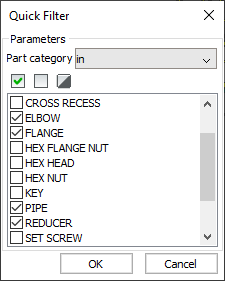
In diesem Dialog können Sie den Filtertyp aus der Liste auswählen und ihn entsprechend konfigurieren. Die Liste der möglichen Filter hängt vom Inhaltstyp der Spalte ab, wie in der Tabelle dargestellt:
| Filtertyp | Spaltentyp | Beschreibung |
|---|---|---|
| immer akzeptiert | jede | alle Spaltenwerte werden akzeptiert |
| gleich zu | numerische | Wert sollte gleich dem Zielwert sein |
| nicht gleich zu | numerische | Wert sollte nicht gleich dem Zielwert sein |
| weniger als | numerische | Wert sollte kleiner als der Zielwert sein |
| größer als | numerische | Wert sollte größer als der Zielwert sein |
| kleiner als oder gleich zu | numerische | Wert sollte kleiner oder gleich dem Zielwert sein |
| größer als oder gleich zu | numerische | Wert sollte größer oder gleich dem Zielwert sein |
| zwischen | numerische | Wert sollte im angegebenen Bereich liegen, beide Enden eingeschlossen |
| Außerhalb des Bereichs | numerische | Wert sollte sich nicht im angegebenen Bereich befinden, beide Enden ausgeschlossen |
| stimmt genau überein | text | Wert sollte genau mit dem Zielwert übereinstimmen |
| stimmt nicht überein | text | Wert sollte sich vom Zielwert unterscheiden |
| beginnt mit | text | Wert sollte mit dem angegebenen Text beginnen |
| beginnt nicht mit | text | Wert sollte nicht mit dem angegebenen Text beginnen |
| endet mit | text | Wert sollte mit dem angegebenen Text enden |
| endet nicht mit | text | Wert sollte nicht mit dem angegebenen Text enden |
| enthält | text | Wert sollte den angegebenen Text enthalten |
| enthält nicht | text | Wert sollte den angegebenen Text nicht enthalten |
| entspricht Muster | text | Wert sollte mit der angegebenen Platzhalter-Vorlage übereinstimmen |
| stimmt nicht mit dem Muster überein | text | Der Wert sollte nicht mit der angegebenen Platzhalter-Vorlage übereinstimmen |
| in | Text und numerisch | Wert sollte im angegebenen Wertesatz sein |
| nicht in | Text und numerisch | Wert sollte nicht im angegebenen Wertsatz enthalten sein |
Für alle Textfilter können Sie auch angeben, ob Sie die Groß-/Kleinschreibung berücksichtigen müssen oder nicht.

